如何给win10系统的电脑进行缓存数据和垃圾的清理
今天给大家介绍一下我们如何给win10系统的电脑进行缓存数据和垃圾的清理的具体操作步骤。
1. 打开电脑,进入桌面,点击左下角的开始图标,在打开的菜单中,选择“设置”图标。
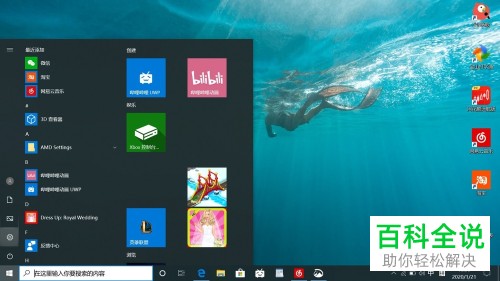
2. 进入Windows 设置页面后,找到“系统”选项,打开。
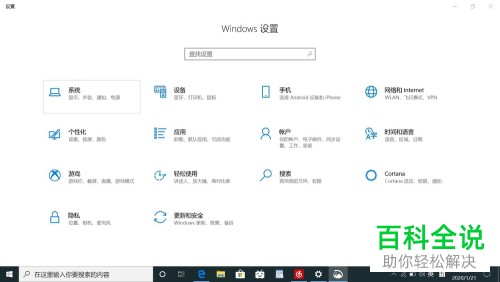
3.
在打开的系统设置页面,点击左侧的“存储”选项。

4.
然后在打开的右侧页面,点击C盘
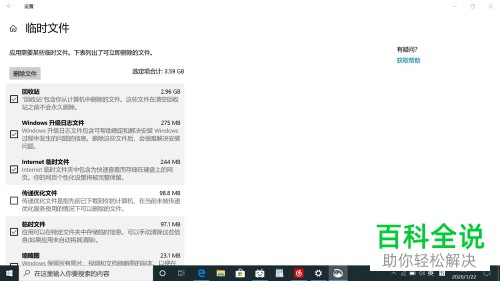
5.
在打开的页面,找到“临时文件”选项,打开。
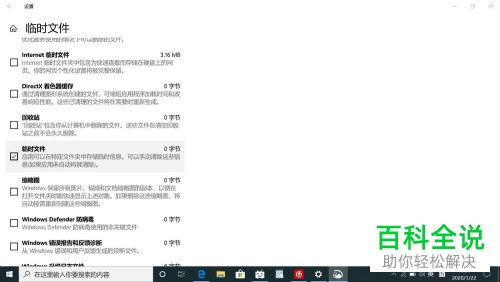
6.
如图,在打开“临时文件”下方,将想要删除的文件全部勾选上,最后点击“删除”即可。
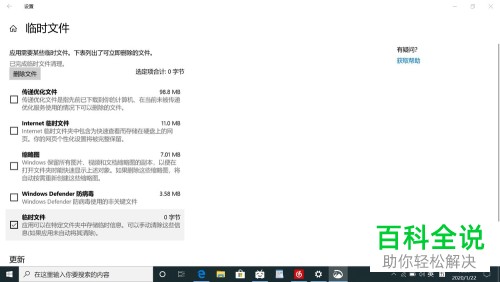 以上就是我们如何给win10系统的电脑进行缓存数据和垃圾的清理的具体操作步骤。
以上就是我们如何给win10系统的电脑进行缓存数据和垃圾的清理的具体操作步骤。
赞 (0)

